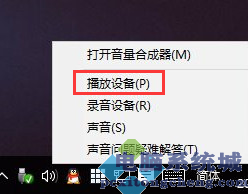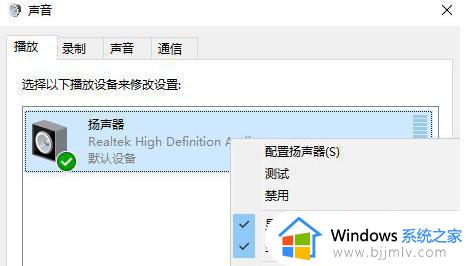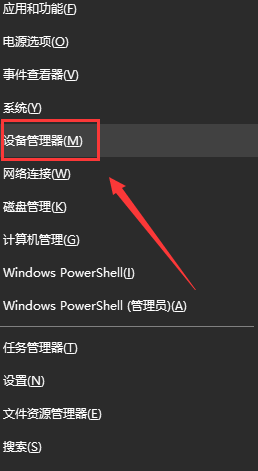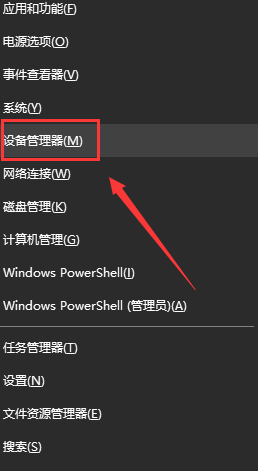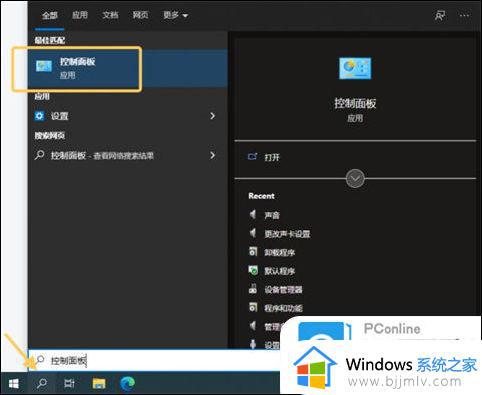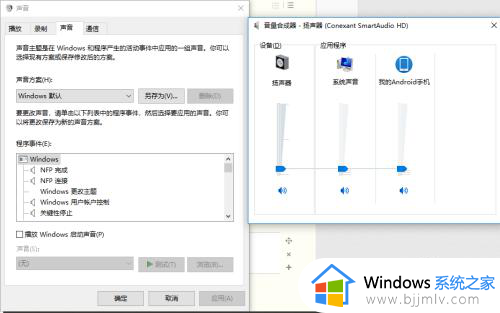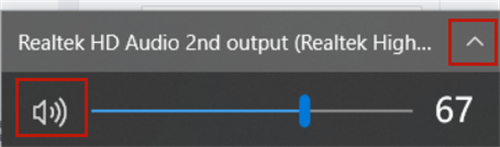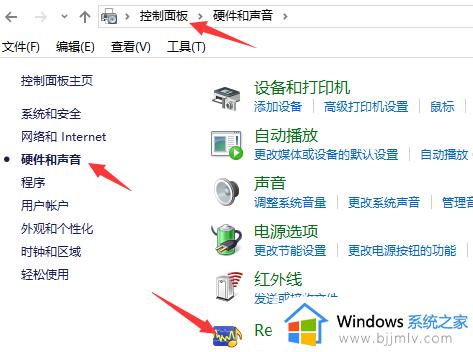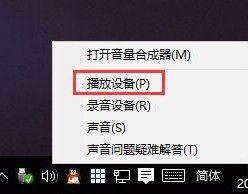win10更新后声音没了怎么办 更新win10后没有声音修复方法
在运行win10系统的过程中,基本上每隔一段时间微软就会发送系统的更新推送通知,因此一些用户也会及时的对系统进行更新,可是有小伙伴再更新完win10系统之后,却发现电脑声音没有了,对此win10更新后声音没了怎么办呢?这里小编就来告诉大家更新win10后没有声音修复方法。
具体方法:
第一步、我们首先需要知道升级win10系统后没有声音的原因是驱动不兼容导致的,我们需要将声卡驱动还原到升级前,鼠标右键此电脑,选择属性,进去之后,点击设备管理器,如下图所示:
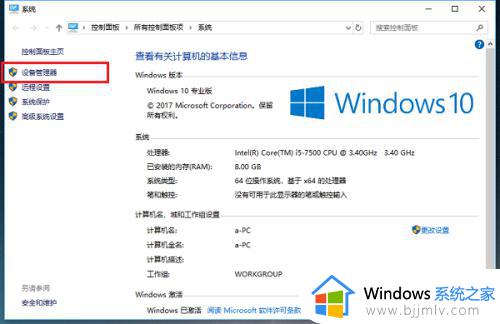
第二步、打开设备管理器之后,点击声音、视频和游戏控制器,可以看到里面的驱动,如下图所示:
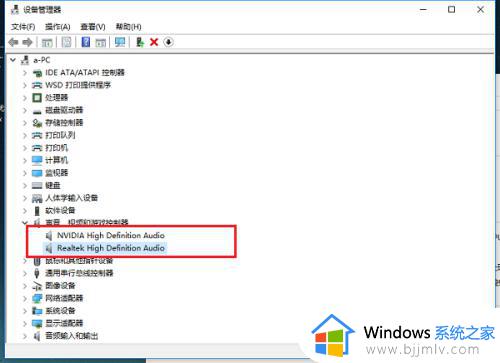
第三步、如果里面只有一个声卡驱动,操作一次就可以,如果有多个驱动需要全部还原成升级前的驱动,选中驱动High Definition Audio,右键属性,进去之后,点击驱动程序,如下图所示:
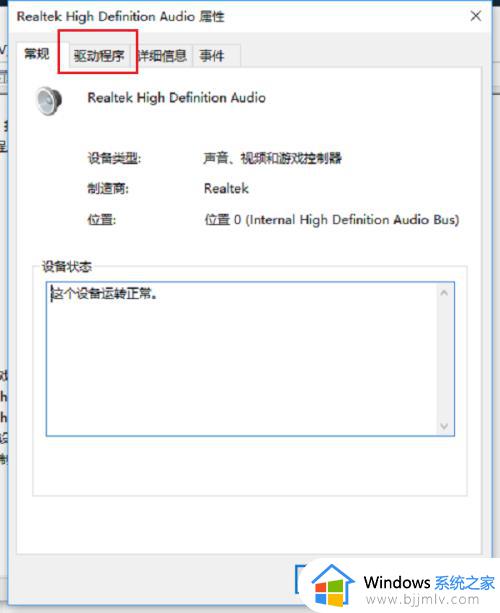
第四步、进去驱动程序之后,点击回退驱动程序,如下图所示:
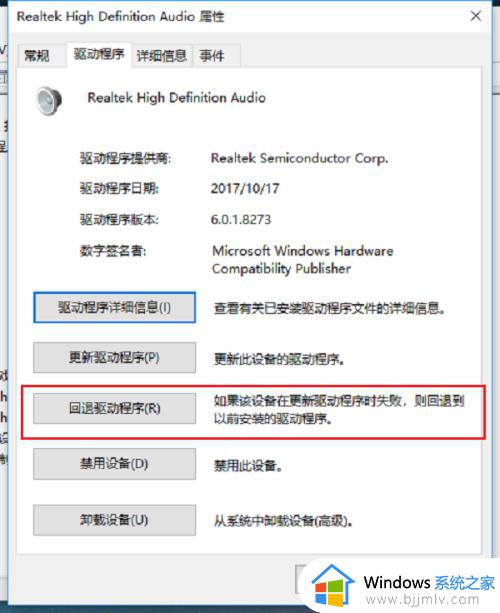
第五步、点击回退驱动程序,会让选择会退的原因,回退之后,点击是,如下图所示:
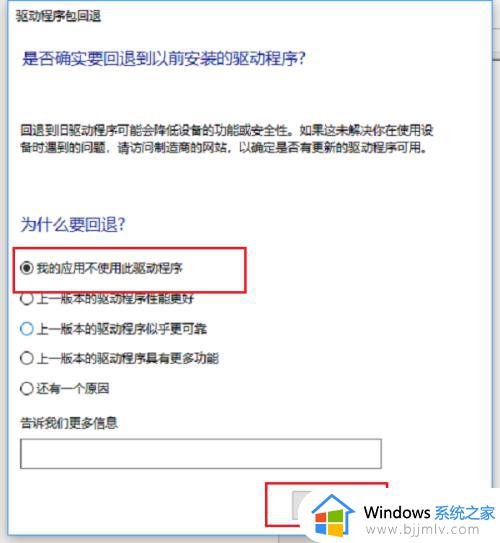
第六步、可以看到已经成功将win10系统的声卡驱动回退到上一版本了,然后我们重启电脑,就有声音了,如下图所示:
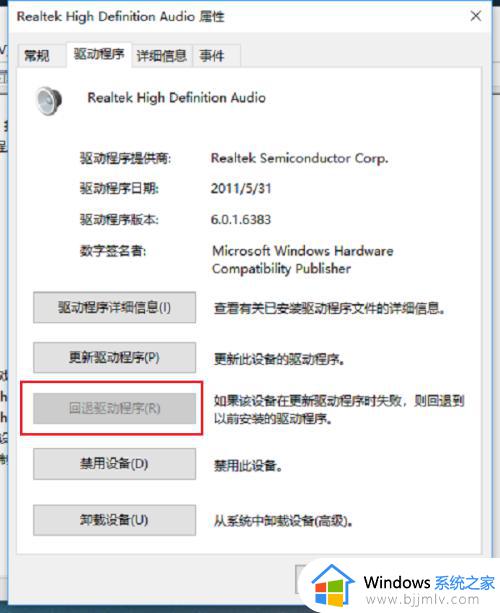
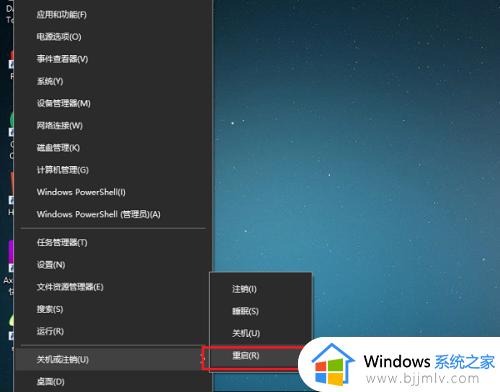
以上就是小编教大家的更新win10后没有声音修复方法了,有遇到相同问题的用户可参考本文中介绍的步骤来进行修复,希望能够对大家有所帮助。